Siti per fare le mappe
Per motivi di studio o di lavoro hai bisogno di realizzare una mappa. Tuttavia, non hai decisamente voglia di installare altri programmi sul tuo PC e, per questo, sei alla ricerca di soluzioni online da impiegare per raggiungere il tuo obiettivo. Dico bene?
Se le cose stanno così, lascia che ti dica che sei appena atterrato nella pagina giusta. In questo tutorial, infatti, ti presenterò i siti per fare le mappe a cui puoi rivolgerti per completare il tuo lavoro online, in modo semplice e veloce, sia per quanto riguarda le mappe geografiche che per quelle concettuali e mentali.
Pronto per iniziare? Sì? Allora non perdiamo altro tempo: metti seduto bello comodo e ritaglia cinque minuti del tuo tempo libero per leggere con attenzione le soluzioni qui di seguito. A me non resta altro da fare, se non augurarti buona lettura e buon lavoro!
Indice
Siti per fare mappe geografiche
Di seguito troverai i siti per fare mappe geografiche a cui ti consiglio di dare un'occhiata. Si tratta di soluzioni gratuite (o con opzioni base senza costi), ideali per comunicare informazioni geografiche in modo efficace. Potrai utilizzarle per distribuzioni cartacee (come volantini e brochure), integrarle nel tuo sito Web o condividerle sui social. Leggi con attenzione e prova la soluzione che più ti convince!
Google My Maps
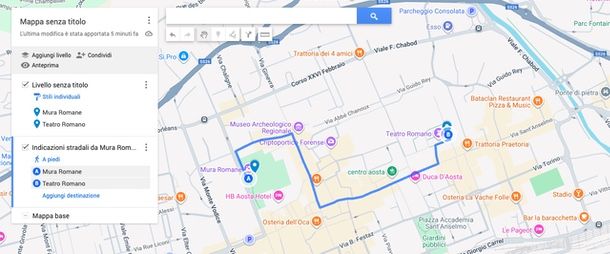
Vuoi creare una mappa per guidare i clienti verso il tuo ufficio, mostrare i punti vendita del tuo negozio o pianificare un itinerario di viaggio? Ti consiglio Google My Maps, il servizio di Google progettato per realizzare mappe personalizzate in modo semplice e intuitivo.
Basato sulla tecnologia di Google Maps, questo strumento ti permette di aggiungere luoghi di interesse, foto e descrizioni, disegnare percorsi e forme, e persino condividere il tuo progetto con altri. Si tratta di una soluzione gratuita ideale per comunicare informazioni geografiche in modo chiaro e professionale, perfetto per qualsiasi esigenza, dal lavoro al tempo libero.
Per usufruirne, apri sul tuo PC il browser che solitamente utilizzi per navigare (es. Chrome), collegati al sito di Google My Maps, premi sul tasto INIZIA e procedi effettuando l'accesso con il tuo account Google: se non ne hai uno, rimedia subito seguendo la mia guida dedicata.
Premi, dunque, sul pulsante CREA UNA NUOVA MAPPA in alto a sinistra e poi su CREATE, per avviare la creazione di un nuovo progetto. Fatto questo, zooma la mappa o utilizza la barra di ricerca in alto a sinistra per trovare il primo luogo di riferimento: puoi semplicemente digitare il nome della località e trovarla oppure utilizzare le coordinate geografiche.

Fatto questo, puoi iniziare a creare la tua mappa personalizzata utilizzando gli strumenti disponibili appena sotto la barra di ricerca in alto. Troverai le frecce sinistra e destra per annullare o ripristinare un'azione, l'icona a forma di mano per spostarti facilmente sulla mappa, il segnaposto per aggiungere punti di interesse, lo strumento Traccia una linea per tracciare percorsi e disegnare forme a mano libera, l'opzione Aggiungi indicazioni per inserire indicazioni stradali in base al mezzo di trasporto selezionato e infine l'icona del metro per misurare distanze e aree.
Per farti un esempio, una volta individuato il primo punto che ti interessa segnare nella tua mappa geografica (puoi usare il campo di ricerca, oppure, zoomare e poi spostarti con lo strumento Mano), premi sull'icona del segnaposto e clicca su un punto nella mappa. Nel riquadro che si apre, aggiungi un nome, una descrizione e, se lo desideri, anche una foto (l'icona a forma di macchina fotografica). Premi su Salva al termine e, se necessario, aggiungi eventuali informazioni extra, come indicazioni stradali, oppure assegna un colore alla tappa appena aggiunta (l'icona del secchiello).
Ora ripeti queste operazioni per segnare la seconda tappa sulla tua mappa e, quando tutto è ok, collega i due punti (se lo desideri): premi sullo strumento Traccia una linea, scegli l'opzione che fa per te tra Aggiungi linea o forma, Aggiungi percorso per auto, Aggiungi percorso per bici o Aggiungi percorso per pedoni, quindi tocca il primo punto e poi il successivo. Verrà creato in automatico il percorso adatto tra i due punti.
Come puoi vedere, tutti gli elementi che aggiungi alla mappa (luoghi, tracciati e indicazioni) verranno mostrato nella finestra di sinistra; per una questione di ordine, puoi creare più livelli, ognuno con i suoi luoghi e tracciati: ti basta premere Aggiungi livello in alto a sinistra, sempre nella suddetta finestra, e selezionare il livello desiderato prima di creare nuovi luoghi. Inoltre, premendo su Mappa base, potrai scegliere tra diversi stili di visualizzazione.
Per rinominare il lavoro, clicca su Mappa senza titolo e definisci un nome e una descrizione per la mappa, quindi premi su Salva. Per finire, clicca su Anteprima per visualizzare il risultato finale o su Condividi per inviare il link della tua mappa agli amici (per copiarlo premi l'icona con i due quadrati sovrapposti dalla schermata che appare). Ti suggerisco inoltre di impostare le opzioni di visibilità, come Visibile a chiunque abbia il link o Consenti la ricerca pubblica della mappa su Internet. Se preferisci, puoi caricarla direttamente sul tuo Drive con un semplice clic sul pulsante dedicato.
Maggiori info su come impiegare Google My Maps per dare vita alle tue mappe personalizzate qui.
Scribble Maps

Scribble Maps è un altro strumento utile per creare mappe geografiche in modo semplice e completamente online. Con il piano gratuito, puoi realizzare fino a cinque mappe utilizzando strumenti di disegno avanzati, condividerle con altri e esportarle in formato 450×450 pixel. Se hai bisogno di più mappe o vuoi accedere a funzionalità aggiuntive (come strumenti analitici o esportazioni in formati più grandi), puoi passare a uno dei piani a pagamento, con prezzi a partire da 14$/mese con fatturazione annuale. Maggiori info sui prezzi qui.
Per cominciare a utilizzare Scribble Maps, recati sul sito ufficiale e clicca su Create Your First Map. Si aprirà subito l'editor, con al centro una schermata chiamata Launch Pad, dove potrai scegliere il tuo punto di partenza. Puoi optare per una mappa base selezionando Pick a Base Map, oppure esercitarti con un modello già pronto utilizzando Create From Example (se non vedi queste opzioni, scorri la sezione Launch Pad). Se invece hai dati da caricare, usa le opzioni a sinistra: Import Any File per file generici o Import A List per liste strutturate. Infine, se vuoi tracciare un percorso personalizzato, scegli Create a Route.
Una volta scelta la mappa, puoi spostarti su di essa tenendo premuto il cursore in un punto qualsiasi e trascinandolo nella direzione desiderata: la visuale si sposterà di conseguenza. Per ingrandire o rimpicciolire la vista, puoi utilizzare la rotellina del mouse oppure il touch pad con il classico gesto di pinch-to-zoom (avvicinando o allontanando due dita).

Ora è giunto il momento di personalizzare la tua cartina geografica sfruttando l'area strumenti disposta in alto a sinistra. Questa, come potrai vedere, è composta da vari tool: per misurare distanze o aree, utilizza l'Edit Misure Tool, riconoscibile dall'icona a forma di freccia. Se invece vuoi spostarti liberamente sulla mappa, fai clic sull'Hand Tool, che mostra l'icona di una mano. Per ruotare segnaposti o etichette, scegli il Rotation Tool, con la sua freccia circolare. Se hai bisogno di colorare una zona specifica, Fill (l'icona a secchiello) è lo strumento che fa per te.
Per disegnare a mano libera, utilizza il Draw Tool, rappresentato da una matita. Se invece vuoi aggiungere un punto d'interesse, il Marker Tool (l'icona a segnaposto) ti permetterà di posizionarlo con precisione. Infine, per inserire del testo, seleziona l'opzione Label, identificata dalla lettera "T".
Per scoprire come funzionano tutti gli strumenti messi a disposizione, basta passare il mouse sopra la rispettiva icona e restarci sopra per un paio di secondi: apparirà un breve video che ne illustra le funzionalità.
Quando sei pronto per iniziare, usa la barra di ricerca (quella con la lente d'ingrandimento) posta sempre nell'area strumenti per rintracciare la prima tappa del tuo percorso: basta digitare qui il nome della località, cliccare sul risultato pertinente tra quelli mostrati e scegliere se posizionarci sopra un segnaposto (Add Marker) o un'etichetta (Add Label).
Se hai scelto Add Marker, non ti resta che personalizzare il tuo segnaposto: puoi decidere la forma, regolare l'inclinazione, dargli un nome e, se vuoi, aggiungere anche una breve descrizione. Quando sei soddisfatto, basta cliccare su SAVE per fissarlo sulla mappa. Se invece hai optato per Add Label, è ancora più semplice: digita il testo che vuoi visualizzare e il gioco è fatto! L'etichetta apparirà esattamente dove l'hai posizionata, senza bisogno di altri passaggi.
Puoi ora continuare ad arricchire la tua mappa aggiungendo tutti gli elementi che vuoi, personalizzandoli come preferisci. Se incontri difficoltà, in basso a destra trovi un chatbot di supporto: scrivi semplicemente cosa ti serve o dove riscontri problemi, e riceverai subito aiuto (dopo una veloce registrazione al servizio tramite email, account Google o Microsoft).
Una volta completata la tua mappa, non ti resta che salvarla! Apri il Menu in alto a sinistra, scegli Save Map, aggiungi un titolo e una descrizione, e clicca su SAVE MAP. Per finalizzare il salvataggio, dovrai registrarti sul portale: premi su Login/Register e, dalla schermata che appare, premi sul tasto Register, dunque decidi se effettuare la registrazione tramite email, oppure con l'account Google o Microsoft. Terminata la registrazione, scegli nel campo Your Industry/Purpose l'opzione che rispecchia il tuo settore o la motivazione per cui vuoi realizzare mappe (es. Hobbies), poi premi su Start Mapping.
Ora, se non dovesse partire in automatico il download della mappa realizzata, torna in Menu > Save Map, assicurati che sia presente un titolo e una descrizione per il tuo lavoro, e concludi con un clic su SAVE MAP. Dalla schermata che si apre, scegli se scaricare la mappa come immagine JPG (tasto Save Image), come PDF ( Save PDF) o se inoltrare direttamente la mappa usando il tasto Send To Friend o copiando il link ad esso associata (il tasto Copy che trovi nel riquadro Share Link). In alternativa, puoi anche usare il codice QR: premi su Light o Dark per scaricare la versione del codice che ti interessa e condividilo per permettere accesso veloce alla tua mappa.
Canva
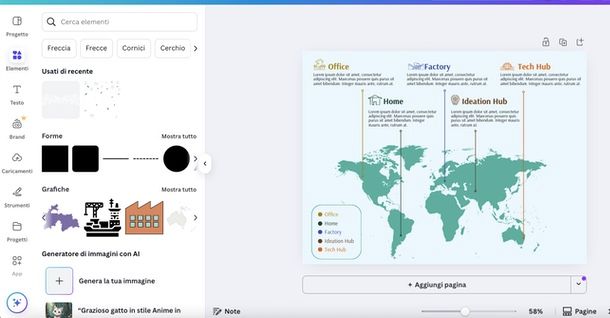
Sapevi che Canva, il famoso strumento per creare progetti grafici, permette anche di realizzare mappe geografiche in modo semplice e intuitivo? Puoi farlo direttamente dal browser senza bisogno di installare alcun software. Questa soluzione è gratuita ma, come scoprirai, alcuni modelli e elementi sono disponibili solo per gli utenti Pro (ovvero per coloro che hanno sottoscritto l'abbonamento premium del costo di 12€/mese - ma che puoi anche avere gratis).
Per iniziare, collegati al sito Web ufficiale di Canva, gestisci i cookie, e fai clic sul tasto Accedi per entrare con le tue credenziali. Se non hai ancora registrato un account, premi sul tasto Iscriviti e prosegui la registrazione tramite email oppure associando il tuo account Google o Facebook. Maggiori info al riguardo qui.
Una volta effettuato l'accesso, ti consiglio subito di cercare modelli già pronti per il tuo progetto digitando nella barra di ricerca al centro dello schermo, parole chiave come mappa del mondo, mappa geografica, mappa dell'Italia o simili. Dopo aver avviato la ricerca, nella lista dei risultati, seleziona l'anteprima di un modello che ti interessa e clicca su Personalizza questo modello per iniziare a modificarlo. Attenzione: i template con la coroncina sono a pagamento, mentre gli altri sono gratuiti.
Ora puoi iniziare a personalizzare la mappa: modifica colori e testi per adattarla alle tue esigenze facendo clic sugli elementi e scegliendo come intervenire dalle voci del menu che compariranno. Se vuoi arricchirla, aggiungi icone, forme o linee per evidenziare dettagli importanti: vai su Elementi nella colonna a sinistra e cerca ciò che ti serve. Per inserire nuovi testi, invece, clicca su Testo > Aggiungi una casella di testo, digita il contenuto e formattalo come preferisci (colore, grassetto, corsivo ecc.).
Tieni presente che ogni elemento può essere spostato o ridimensionato facilmente: basta cliccarci sopra e trascinarlo nella posizione desiderata oppure utilizzare i selettori che appaiono per regolarne le dimensioni. Selezionando un elemento, hai anche la possibilità di eliminarlo (tramite l'icona del cestino), duplicarlo (con l'opzione Duplica) o copiarne lo stile per applicarlo a un altro elemento (clicca sui tre puntini, poi su Copia Stile e seleziona l'elemento da modificare).
E c'è di più: puoi anche caricare immagini personali per rendere il tuo progetto ancora più interessante e personalizzato. Basta cliccare su Caricamenti > Carica file e selezionare le foto dal tuo dispositivo. Una volta caricate, le troverai nella sezione Caricamenti: con un semplice clic, potrai inserirle nella mappa, ridimensionarle o posizionarle esattamente come vuoi.
Non hai trovato il modello di mappa che fa al caso tuo? Tranquillo, c'è una soluzione semplice! Se vuoi partire da zero, premi il pulsante (+) in alto a sinistra nella pagina principale di Canva e scegli l'opzione Dimensioni personalizzate per creare una mappa su misura. Se invece hai già un'immagine della mappa pronta (magari perché l'hai scaricata seguendo le mie indicazioni), puoi importarla direttamente cliccando su (+) e poi su Carica: in questo modo potrai modificarla subito senza dover impostare manualmente le dimensioni della tela.
Hai fatto la tua scelta? Perfetto! Ora puoi personalizzare la tua tela (bianca o con l'immagine che hai caricato) utilizzando la sezione Elementi dall'editor. Qui troverai tutto il necessario per arricchire la tua mappa: puntatori, frecce, sagome di Paesi e molto altro.
Quando tutto è perfetto, premi sul tasto Condividi, in alto a destra e poi su Scarica, per salvare la mappa sul tuo computer. Se vuoi scoprire tutti i segreti di Canva, dai un'occhiata alla mia guida completa su come usare Canva. In più, se hai intenzione di stampare la mappa, potresti trovare utile questa altra mia guida.
Infine, ti ricordo che Canva è disponibile anche come app per Windows, Mac, Android e iOS/iPadOS. Se vuoi capire come fare le mappe geografiche sfruttando queste soluzioni, leggi questo mio articolo.
Altri siti per fare mappe geografiche
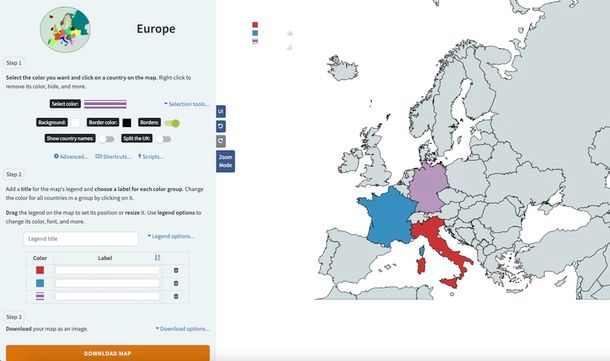
Le opzioni che ti ho presentato finora non ti hanno convinto del tutto? Non preoccuparti, conosco altri siti per fare mappe geografiche che penso possano tornarti utili. Leggi con attenzione e visita il sito che ti convince di più!
- MapChart - con MapChart puoi realizzare mappe coropletiche e tematiche complete di legenda personalizzabile. Di base è gratis, ma alcune funzioni premium sono riservate agli utenti Plus (39,99$/anno). Esiste anche una versione app per dispositivi Android e iOS/iPadOS, di cui ti ho parlato in questo mio approfondimento.
- SnazzyMaps - servizio Web basato sulle API di Google Maps, progettato per Web designer e sviluppatori che desiderano integrare mappe personalizzate nei loro progetti senza scrivere codice manualmente. Il servizio è utilizzabile gratuitamente, ma per salvare la mappa e ottenere il codice generato è necessaria la registrazione gratuita alla piattaforma.
- Inkarnate - se hai in mente un mondo fantasy e vuoi trasformarlo in una mappa dettagliata, Inkarnate è lo strumento perfetto per te. Questa piattaforma online ti permette di creare con facilità mappe di ogni tipo: regioni, villaggi, città, interni e persino scenari per battaglie, tutte con uno stile coerente e ricco di dettagli. L'interfaccia è intuitiva, perfetta anche per chi è alle prime armi, e la qualità delle mappe è eccezionale grazie alla vasta libreria di elementi grafici e risorse personalizzabili. La versione base gratuita offre già molte possibilità, ma per accedere a tutti gli asset e alle funzionalità avanzate, puoi optare per un abbonamento Pro a partire da 5€/mese.
- MapHub - strumento gratuito per creare mappe interattive online. Puoi personalizzare mappe geografiche di ogni parte del mondo, arricchendole con foto, titoli, descrizioni e altri elementi. Con il piano gratuito, puoi realizzare mappe pubbliche utilizzando un set essenziale di strumenti, alcune icone personalizzate e fino a 100 elementi per mappa. Se hai bisogno di più funzionalità, MapHub offre anche piani a pagamento, come quello Hobbyist a 8€ al mese, che include la possibilità di creare mappe private, utilizzare fino a 5.000 elementi e molto altro.
- StoryMap Js - Ideale per progetti didattici o presentazioni con un focus storico o narrativo, questo strumento online ti consente di tracciare eventi su una linea temporale geografica, arricchendo ogni punto con testi esplicativi, immagini e collegamenti a fonti esterne. L'accesso è immediato e gratuito: basta registrarsi con un account Google per iniziare a creare mappe coinvolgenti e ricche di dettagli.
Per ulteriori spunti, leggi il mio articolo dedicato ai siti per creare mappe geografiche, oltre a quello dedicato alle app per creare mappe, dove ti parlo di applicazioni e programmi che possono aiutarti a raggiungere il tuo obiettivo facilmente. Non dimenticare, inoltre, che puoi generare la tua mappa anche fornendo un prompt preciso a ChatGPT o alle altre soluzioni di intelligenza artificiale.
Siti per fare le mappe concettuali gratis
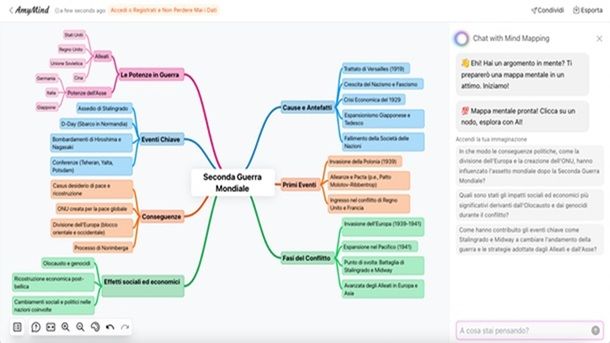
Non stai cercando di realizzare una mappa geografica, ma piuttosto una mappa concettuale o mentale? In questo caso, dai un'occhiata all'elenco siti per creare mappe concettuali gratis qui sotto. Sono sicuro che tra le proposte troverai senz'altro ciò che fa al caso tuo!
- AmyMind - se sei alla ricerca di siti per fare mappe concettuali AI, AmyMind è senz'altro un'opzione da considerare. Puoi sfruttare questa soluzione gratis e senza registrazione: ti rechi sul relativo sito Web e clicchi sul pulsante "Get Started for Free". Poi, scegli una delle opzioni: "Incolla Testo" per inserire direttamente il testo, "Importa File" per caricare un documento PDF o Word, "Mappa Mentale Vuota" per partire da zero, oppure "Da un Argomento" per creare una mappa mentale a partire da un'idea. Segui le istruzioni a schermo e attendi che l'IA generi la mappa concettuale per te.
- Canva - oltre a rivelarsi utile per progetti grafici come le mappe geografiche, Canva è ideale anche per fare mappe mentali. I diversi template messi a disposizione dal servizio rendono la progettazione semplice e immediata, alla portata anche degli utenti meno esperti. Puoi usare Canva gratis (alcuni elementi e template sono esclusivi del piano Pro, che ha un costo che parte da 12€/mese - ma che ti ricordo che puoi avere gratis) e previa registrazione. Maggiori info qui.
- MindMeister - una scelta popolare per creare mappe concettuali, sia partendo da temi preimpostati che da una pagina bianca. Con la versione gratis, previa registrazione, si possono creare un massimo di tre mappe mentali. Per aggirare le limitazioni imposte e per sbloccare altre funzioni extra, occorre sottoscrivere l'abbonamento a pagamento (con prezzi a partire da 6€/mese). Maggiori info qui.
- MyMap - soluzione online che consente di creare mappe concettuali con intelligenza artificiale partendo dal testo: basta digitare il topic (l'argomento) o incollare nel campo preposto il testo che desideri venga elaborato e premere sull'apposito tasto. Una volta creata la mappa, puoi modificarla o salvarla direttamente, completando la registrazione al servizio.
- Mindomo - un altro servizio online molto noto e apprezzato per realizzare mappe concettuali, mappe mentali e grafici vari. È gratuito (richiede la registrazione) per la realizzazione delle prime tre mappe. Per aggirare questa limitazione e sbloccare funzioni extra bisogna passare a uno dei piani a pagamento (con prezzi a partire da 6€/mese). Maggiori info qui.
Se cerchi ulteriori spunti, leggi il mio articolo interamente dedicato ai siti per fare mappe concettuali, oltre al mio approfondimento dedicato alle app per mappe concettuali. Se, invece, vuoi saperne di più sulle soluzioni che consentono di realizzare mappe con l'AI, ti consiglio di leggere questo altro mio tutorial.

Autore
Salvatore Aranzulla
Salvatore Aranzulla è il blogger e divulgatore informatico più letto in Italia. Noto per aver scoperto delle vulnerabilità nei siti di Google e Microsoft. Collabora con riviste di informatica e cura la rubrica tecnologica del quotidiano Il Messaggero. È il fondatore di Aranzulla.it, uno dei trenta siti più visitati d'Italia, nel quale risponde con semplicità a migliaia di dubbi di tipo informatico. Ha pubblicato per Mondadori e Mondadori Informatica.





